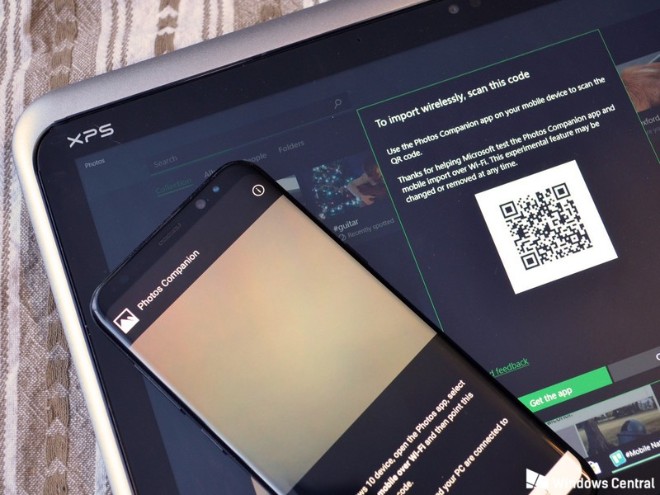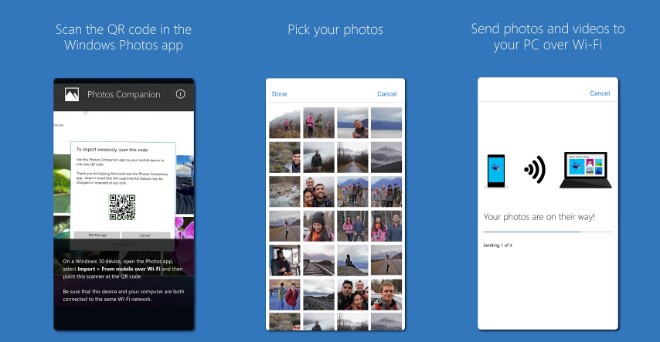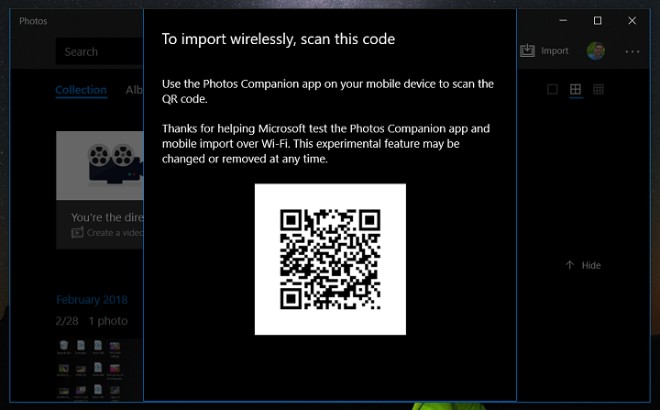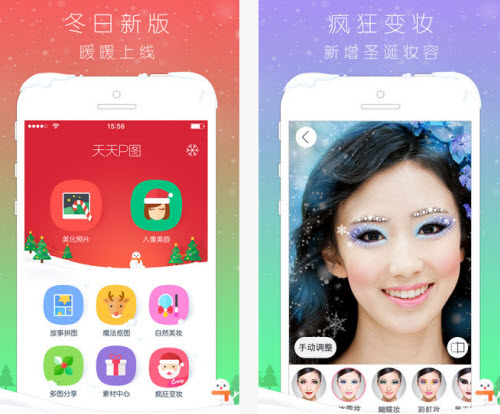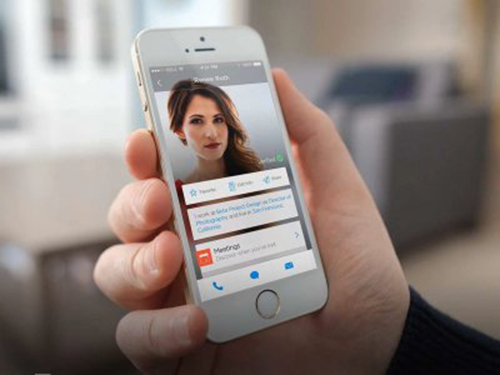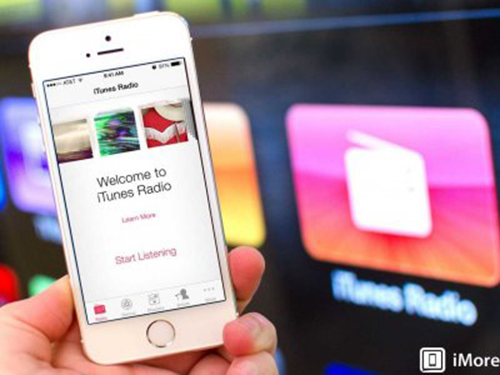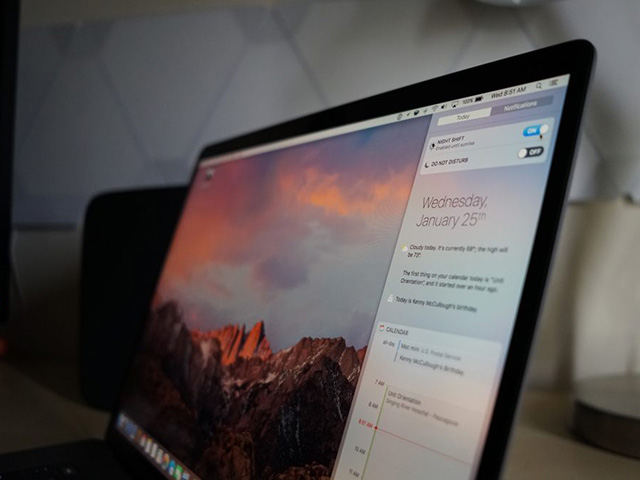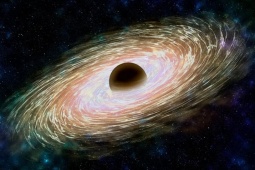Chuyển ảnh từ điện thoại Android sang máy tính Windows bằng vài "cú" chạm
Ứng dụng đến từ Microsoft cho phép bạn gửi ảnh từ điện thoại Android đến máy tính nhanh chóng và dễ dàng hơn.
Trước đây nếu bạn muốn gửi ảnh từ điện thoại sang máy tính để chỉnh sửa hoặc sử dụng chúng để đăng lên internet, bạn có thể thực hiện qua một số giải pháp như gửi email, sử dụng tính năng chia sẻ trên điện thoại, hoặc cắm điện thoại vào máy tính bằng cáp USB.
Photos Companion là ứng dụng miễn phí được Microsoft cung cấp trên Google Play Store.
Những kỹ thuật này có thể mất thời gian, đặc biệt là nếu bạn cần phải tải lên một số lượng lớn các bức ảnh. Vì vậy Photos Companion sẽ rất hữu dụng, cho phép bạn gửi ảnh từ điện thoại đến máy tính thông qua mạng không dây của gia đình. Các tập tin sẽ được gửi đến máy tính thông qua mạng Wi-Fi, bạn sẽ không phải tìm kiếm hình ảnh khi mà chúng sẽ xuất hiện ngay trong ứng dụng Photos của hệ thống.
Cách sử dụng Photos Companion
- Điều đầu tiên cần làm là tải ứng dụng Photos Companion về từ Google Play Store.
Photos Companion cho phép truyền tải ảnh từ điện thoại Android lên máy tính Windows 10 qua vài bước.
- Truy cập vào máy tính và mở ứng dụng Photos trong Windows 10.
- Tiếp theo, bật chế độ Preview trên ứng dụng Windows Photo. Để thực hiện việc này, nhấp vào ba dấu chấm ở góc trên bên phải của ứng dụng trên máy tính và sau đó chọn Settings.
- Cuộn xuống cho đến khi bạn thấy công tắc Preview xuất hiện, hãy nhấn để mở nó lên.
- Đóng ứng dụng rồi khởi động lại để lưu lại thiết lập mà bạn vừa thay đổi. Bạn sẽ chỉ cần làm điều này một lần.
- Để bắt đầu gửi hình ảnh, click vào nút Import và chọn tùy chọn From mobile over Wi-Fi.
- Một hộp thoại sẽ xuất hiện trên màn hình của bạn với một mã QR.
Dùng điện thoại quét mã QR hiển thị trên màn hình máy tính Windows 10.
- Mở ứng dụng trên điện thoại và quét mã, sau đó nhấp vào Send photos.
- Cuối cùng chọn những bức ảnh mà bạn muốn chuyển, sau đó nhấp vào Done. Hình ảnh sẽ tải lên nhanh chóng và có sẵn ngay lập tức trong ứng dụng Photos trên máy tính của bạn.
- Khi hoàn tất quá trình tải lên bạn sẽ thấy màn hình đánh dấu kiểm màu xanh xuất hiện là xong.
Ứng dụng di động tìm kiếm tội phạm hình sự cho phép người dân cùng truy lùng tội phạm với cảnh sát.